- A+
所属分类:CAD安装使用教程
大家看到的很多教程都是直线、矩形等等的一些基本绘制,很多CAD图纸中并不只是需要这些来完成图形结构,这些都是一些规矩的线段,下面给大家讲解的是弧线的绘制,弧线可以给整个图形增添曲线美。一起来看看怎样才能绘制出准确的弧线吧!
我们常见的就是‘三点定弧’和‘圆心画法’,就以这两种为主来给大家讲解。
1.打开我们的CAD编辑器,来到主界面,点击【绘制】—【弧】—【三点定弧】。
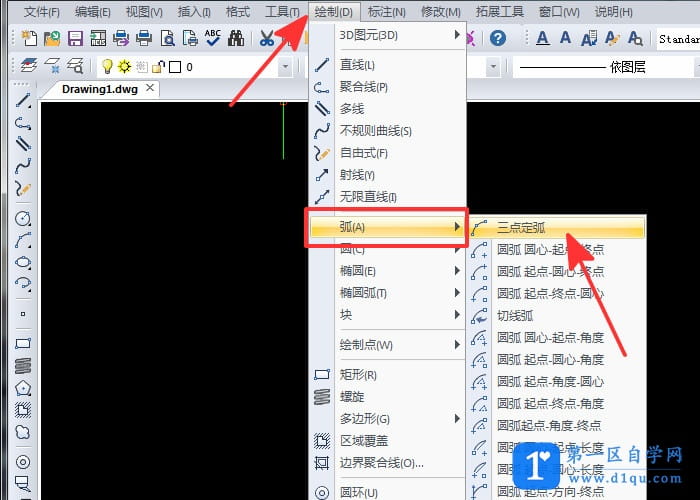
2.鼠标在编辑界面上随意点击一点,沿着所想要的弧度去定第2个点。
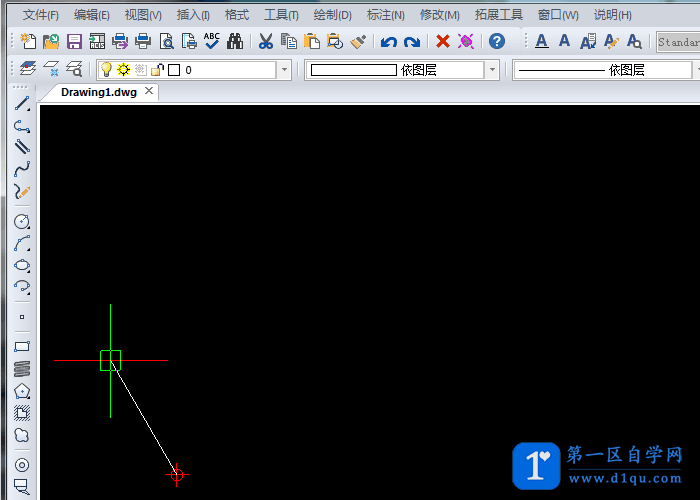
3.当第2个端点选好后,接下来移动【鼠标】找第三个端点。当我们在定第3个端点时就会发现线段已经有了弧度了,确 定好弧线的角度后既可以点击【鼠标左键】确定,并离开。
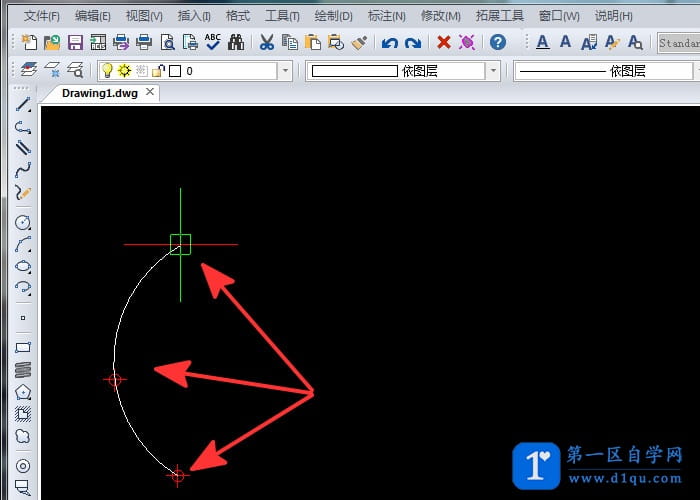
4.当我们以‘圆心’画弧时,点击【绘制】—【弧】—【圆弧圆心-起点-终点】。
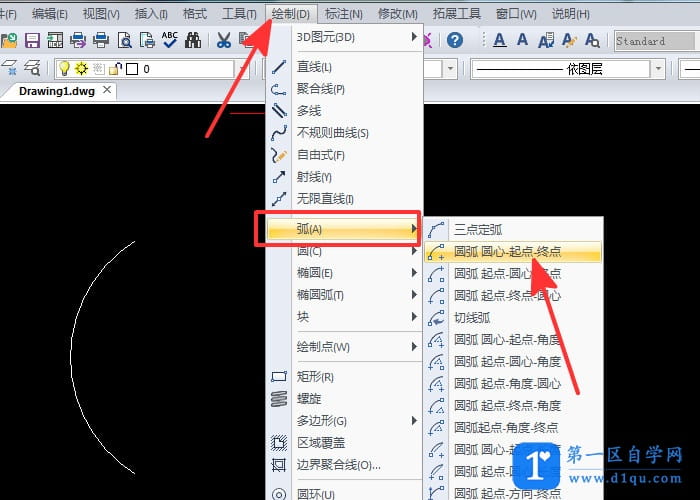
5.鼠标在绘制区域任意确定圆心点,拉伸到另一端,所看到的长度就是圆的半径长度。
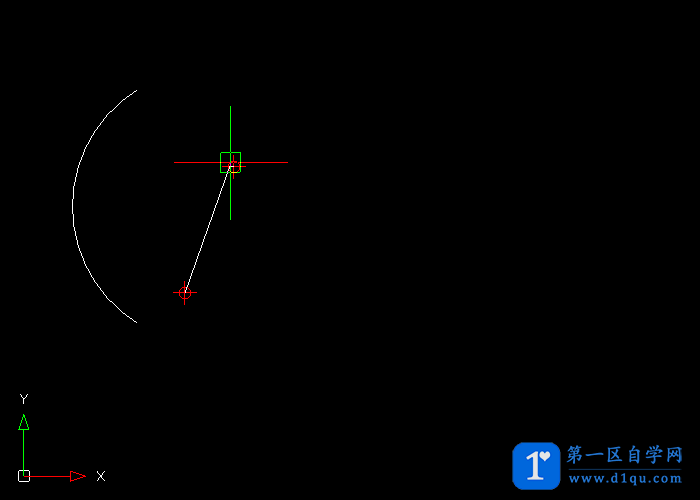
6.在确定好半径后,就可以往两边拉伸,会发现弧线已经出来了。当确定线段后,鼠标点击并移开就完成了弧线的绘制。
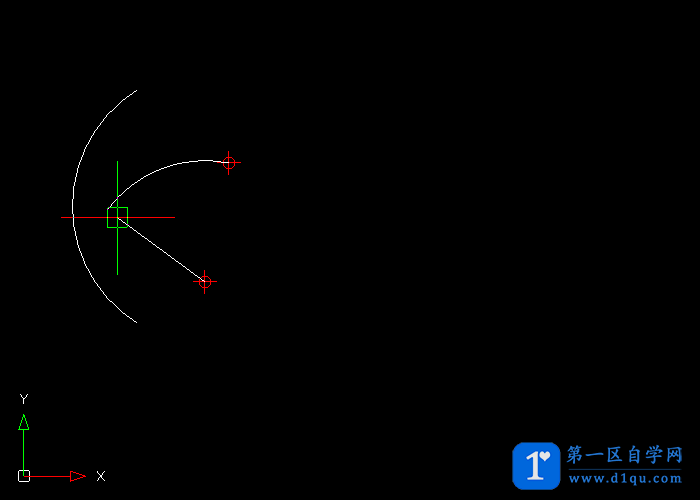
以上就是两种不同方法绘制弧线的方法,大家可以选择自己所喜欢的一种去学习。




